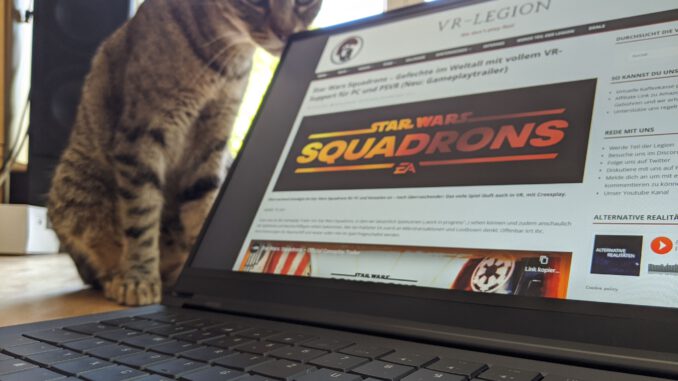
Notebooks bieten inzwischen viel Leistung, bei der Nutzung für Virtual Reality gibt es aber Fallstricke. Auf diese testen wir das XMG Fusion 15.
Schon seit einiger Zeit bedeutet „Gaming-Notebook“ nicht mehr zwingend, dass es sich um ein schweres, dickes und meist nur bedingt hübsches Monstergerät handeln muss. Schon vor einigen Jahren, als ich (Dod) für Notebookcheck Tests geschrieben habe, gab es voll spieletaugliche Geräte wie das Razer Blade, die verblüffend flach und erschreckend leistungsfähig waren. Grafiklösungen wie Nvidias RTX-GPUs arbeiten im Notebook nicht mehr viel langsamer als ihre Desktop-Brüder und dank pfiffiger Turbo-Taktstufen bremsen auch mobile CPUs kaum noch.
Nicht jedes Notebook kann VR
Trotzdem ist nicht jedes Gaming-Notebook automatisch auch für VR geeignet. Grund ist die Anbindung der Grafikausgänge sowie der Mangel an Displayport-Anschlüssen bei einigen Geräten. Aktuelle VR-Brillen wie Valve Index, Oculus Rift S oder HTC Vive Cosmos (Elite) aber auch Pimax fordern einen Displayport. Adapter auf (ausreichend moderndes) HDMI gibt es, diese funktionieren aber nicht immer perfekt. USB-C mit Grafikfähigkeiten, oft als Thunderbolt 3 Anschluss, findet sich da fast öfter – doch ist nicht jeder dieser Ports direkt mit der schnellen dedizierten GPU verbunden. Thunderbolt ist ein Standard von Intel, so dass oft genug nur die Intel-Onchip-Grafik genutzt werden kann – genug für Officearbeiten und Videos, definitiv nicht genug für VR.
Das Razer Blade 15, das Mo fun VR für die Valve Index angeschafft hat, beschaltet seinen Thunderbolt-Port nur mit der Intel-GPU, so dass es sich nicht für VR eignet.
Mitunter gibt es Hinweise auf eine Direktverbindung zur dedizierten GPU in Form von G-Sync-Kompatibilität. Beim getesteten Schenker XMG Fusion 15 findet sich eine solche Angabe zum USB-C Port auf der Webseite neben dem Konfigurator.

Apropos Konfiguration: Unser von XMG Schenker freundlicherweise leihweise zur Verfügung gestelltes Fusion 15 ist mit Intel Core i7-9750H (sechs Kerne, 12 Threads, bis zu 4,5 GHz), 16 Gigabyte DDR4-2666 RAM, 512 GByte Samsung-SSD (PCIe NVMe) und einer Nvidia Geforce RTX 2070 Max-Q ausgestattet und kostet inklusive Windows-Lizenz aktuell knapp 2000 Euro. Nicht wenig Geld, zumal ein ähnlich ausgestatteter Desktop-PC einige hundert Euro weniger kosten würde. Diesem fehlt dann allerdings zwangsläufig die Mobilität, der integrierte Akku und das mit 400 Nits sehr hell leuchtende Display mit 144 Hz. Ebenfalls loben können wir die mechanische Tastatur (inkl. RGB-Beleuchtung), die ein hervorragendes Schreibgefühl sowie ein angenehm direktes Ansprechverhalten beim (Flat-) Gaming bietet.
Technische Daten des XMG Fusion 15
- CPU: Intel Core i7-9750H (6/12 Kerne/Threads, max. 4,5 GHz)
- RAM: 16 GByte DDR4-2666
- SSD: Samsung 970 EVO 512 GByte NVMe
- Grafik: Nvidia Geforce RTX 2070 Max-Q 8 GByte GDDR6
- Display: 15,6 Zoll FullHD 144 Hz, IPS, 400 cd/m²
- Gewicht: ca. 1,87 kg
- Shop: Konfigurator bei Bestware (Affiliate-Link, Supportet eure Legion!)
Alternativ ist das Notebook mit GTX 1660 Ti, weniger RAM und Festspeicher sowie ohne Windows-Lizenz günstiger zu haben, den größten Punkt macht allerdings die Grafikkarte aus und gerade an dieser würden wir nicht sparen. Die Leistung der RTX 2070 liegt nicht nur spürbar sondern extrem höher als die einer GTX 1660 Ti, was sich bei VR-Anwendungen besonders stark bemerkbar macht.
Design, Haptik und Display
Die für VR-Games wohl unwichtigsten Punkte zuerst: Das Fusion 15 zeigt sich angenehm schlicht und schmal, dank sehr dünner Displayrahmen nimmt es weniger Fläche ein als günstigere Modelle mit breitem Rahmen. Mit weniger als 2 cm Höhe ist es sehr flach, vor allem angesichts der verbauten Komponenten. Auf effektvoll pumpende RGB-Highlights verzichtet der Hersteller, einzig eine schmale und durchaus edel wirkende Lichtleiste findet sich an der Vorderseite – und diese lässt sich auf Wunsch auch deaktivieren. Aufgeklappt bieten die beleuchteten Tasten auf Wunsch trotzdem eine passende Lichtstimmung, ganz unabhängig von Farbwechseln ist eine beleuchtete Tastatur aber generell sehr praktisch.

Das Gewicht fällt mit unter 2 Kilogramm angenehm zurückhaltend aus, verantwortlich ist dafür unter anderem das Gehäuse aus einer Magnesiumlegierung, das leichter ausfällt als Aluminiumgehäuse und deutlich robuster als Plastik. Es leitet auch die Abwärme besser, glücklicherweise ohne, dass ihr euch die Finger verbrennen würdet. Nicht ganz so elegant ist allerdings das dazugehörige externe Netzteil, ein großer Brocken, der im Betrieb auch sehr warm wird und beim Transport für einiges an Zusatzgewicht und benötigten Platz sorgt. Bedenkt aber: Das Notebook genehmigt sich über 200 Watt unter Last, irgendwo muss die Energie herkommen.
Gefallen hat uns das Display: Es bietet nicht nur bis zu 144 Hz sondern auch eine sehr gute maximale Helligkeit. So lässt es sich auch im Freien arbeiten, auch wenn ein voll aufgedrehtes Display mehr Energie benötigt. Die Farbdarstellung ist für Games und Hobbyfotografen ok, der sRGB-Farbraum wird aber nicht zu 100% erreicht. Die Blickwinkel des Panels sind aber angenehm, so dass ihr nicht direkt vor dem Bildschirm sitzen müsst. Außer zum Anmelden via Windows Hello vielleicht: Die integrierte Webcam ermöglicht das biometrische Anmelden, ganz einfach durchs in-die-Kamera-schauen und das auch unter widrigen Umständen.
Anschlüsse und Kühlung
Die Anschlussvielfalt ist in Ordnung, das Notebook bietet dreimal USB 3.0 Typ A, RJ45 fürs kabelgebundene Netzwerk sowie einen WiFi-6-WLAN-Chip mit integriertem Bluetooth für schnelles WLAN mit 2,4 und 5,0 GHz und einen HDMI 2.0-Anschluss auf der Rückseite. Spannend für VR-Nutzer ist aber der USB-C Port, ebenfalls auf der Rückseite: Dieser ist als Virtuallink ausgelegt und beherrscht die Ausgabe von Displayportsignalen mit einem passenden Adapter – dieser liegt dem Fusion 15 bereits bei. Der Anschluss ist direkt mit der RTX 2070 verbunden und funktioniert bei uns im Test problemlos mit Oculus Rift S, Pimax 5K+, HTC Vive Cosmos Elite und Valve Index. Die Oculus Quest hingegen benötigt für Link nur einen USB-Anschluss, das funktioniert mit jedem ausreichend schnellen Notebook.

Besonderen Wert hat XMG Schenker (die das Notebook zusammen mit Intel als Referenz entwickelt haben) auf das Kühlsystem gelegt: Im Inneren führen mehrere Heatpipes die Wärme von CPU und GPU an zwei Lüfter ab, das metallische Bodenmaterial lässt dank großzügiger Lochung viel Außenluft hinein, die dann, stark erwärmt, nach hinten hinausgeblasen wird.
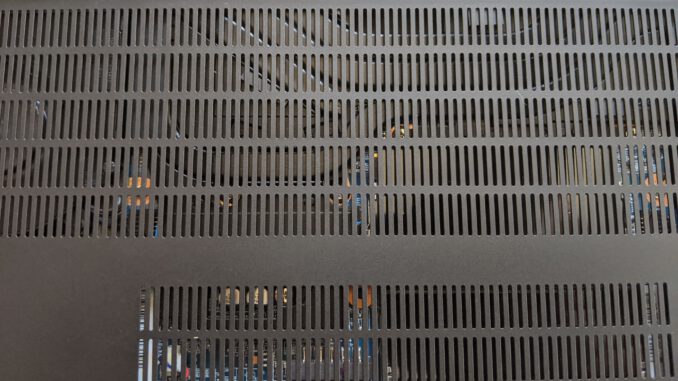
Allerdings erzeugen die Lüfter je nach Last und Lüfterprofil einiges an Lärm. Wer VR-Games mit dem Fusion 15 plant, sollte zudem das lauteste Lüfter- und Energieprofil „Enthusiast“ wählen. Das geht übrigens sowohl per XMG-Software als auch über einen Knopf neben dem Powerbutton. Das Lüfterprofil ist mit einer Energieeinstellung verknüpft: Nur im Enthusiastenmodus bekommen CPU und GPU die Erlaubnis für die höchste Performance. Mit angezogener Handbremse, beispielsweise wenn ihr nur weniger anspruchsvolle Flatgames zocken wollt, agiert das Fusion 15 sogar sehr leise. Unter voller Power raten wir aber zu Kopfhörern.
Im Akkumodus drosseln die Komponenten übrigens immer ihre Leistung, an VR-Gaming ist daher nur dann zu denken, wenn eine Steckdose in der Nähe ist. Das ist bei anderen Notebook allerdings ähnlich und die Akkulaufzeiten ohne solche Maßnahmen stellen ebenfalls niemanden zufrieden. Wo wir gerade vom Akku reden: Die Laufzeit ohne Spielelast ist mit bis zu 12 Stunden (Idle) beziehungsweise 8 Stunden (Videowiedergabe) sehr gut, beim Gaming sinkt die Reichweite aber auf knapp 80 Minuten. CPU und GPU gleichzeitig stark fordernde Spiele wie Blade&Sorcery lassen die Laufzeit noch einige Minuten weiter schrumpfen.

Der unter Last laute Lüfter sorgt aber auch für angenehme Temperaturen von Prozessor und Grafikchip und damit für stabil bleibende Performance ohne Drosselung. Beim Videorendering (nur CPU) lag der Takt bei voll ausgelasteten Cores bei 3,75 bis 3,80 GHz, eine gute Leistung. Auch die GPU taktet recht hoch und schafft mitunter sogar bessere Ergebnisse als die vermeintlich schnellere RTX 2070 „ohne Max-Q“ – wenn das Kühlsystem nicht für ausreichend niedrige Temperaturen sorgt, bringt auch der schneller Chip nichts viel, da dann trotzdem der Takt gesenkt wird.
VR Performance des XMG Fusion 15
Das Notebook kann mit einem vergleichbar ausgestatteten Desktop-PC absolut mithalten und ist in der Lage, auch anspruchsvolle VR-Games flüssig darzustellen. Mit einer Pimax 8KX dürfte die RTX 2070 trotzdem überfordert sein, mit VR-Brillen wie der Valve Index, HTC Vive Cosmos Elite oder Oculus Rift S (bzw. Quest via Link) kommt das Notebook aber hervorragend zurecht. Half Life: Alyx lässt sich angenehm flüssig mit 120 Hz spielen und nicht einmal das auf unserem ansonsten primär für VR genutzten Desktop schafft ein so flüssiges Gameplay (inklusive gleichzeitigem Stream) von Blade&Sorcery.

Den HTC VR Day haben wir übrigens komplett mit dem Fusion 15 absolviert und im Rahmen dessen Tower Tag gespielt und das Museum of Other Realities besucht. Auch das im Video eingeblendete Webcambild stammt vom Notebook, das Mikrofon hingegen von der Vive Cosmos Elite.
Besonderes Augenmerk haben wir in unserem mehrwöchtigen Test, bei dem das Notebook den Primär-PC zu 100% ersetzt hat, auf Temperaturprobleme und daraus resultierendes Drosseln der Leistung gelegt. Als sehr anspruchsvoll erwies sich das bereits genannte Blade&Sorcery, dessen Physik auch die CPU stark fordert und nicht nur die Grafikkarte mit der Bildberechnung belastet. Zur Erklärung: In einem Notebook teilen sich CPU und GPU die maximal verfügbare Energie und auch das Lüftungssystem. In den meisten Fällen arbeitet entweder die CPU auf voller Last oder die GPU, nur selten (meist in Benchmarks) sind es beide Komponenten gleichzeitig. Trotzdem ließ sich das Arena-Kampfspiel stundenlang ohne temperaturbedingte Ruckler spielen, zumindest mit dem Enthusiasten-Lüfterprofil.

Ebenfalls getestet haben wir VR im Akkumodus. Spaß hat es nicht gebracht. Spiele halbieren ihre FPS in etwa, so dass sich einige grafisch weniger herausfordernde VR-Games noch zocken lassen, die meisten aber entweder arg ruckeln oder eine drastische Reduzierung der Bildqualität fordern. Zwingen wir das Notebook zum thermischen Drosseln (durch ein zu leises und schwaches Lüfterprofil oder indem wir es in einen Rucksack stecken, die Rift S dranklemmen und im Garten mit viel Platz VR spielen. Hüstel..), sinkt die Leistung mit zunehmender Temperatur weiter bis nur noch einstellige FPS zu vermelden sind. Schäden an der Hardware werden durch diese Drosselung zwar vermieden, Spaß kommt aber keiner mehr auf.
Schrauben wir das Supersampling nach oben, lassen sich auch höher auflösende VR-Headsets simulieren. Und es lässt sich feststellen, dass eine Pimax 8KX schon zu viel des Guten für die RTX 2070 Max-Q ist. Kein Wunder, fordert diese VR-Brille doch sogar eine 2080 Ti im Desktop aufs Äußerste. Mit 120% Supersampling und der Valve Index ließ es sich hingegen bei den meisten Titeln angenehm spielen. Was nicht geht: Wireless VR mit dem HTC Funkmodul. Dieses erfordert eine PCIe-Steckkarte im Rechner, einen solchen Port bietet kein Notebook. Tricks wären möglich, indem per Adapter einer der M.2-Slots angezapft wird, davon raten wir aber schon aufgrund der nötigen Gehäuseumbauten ab. Auch, weil ihr damit die zweijährige (optional: 3 Jahre) Garantie verspielt.
Fazit: Flüssiges VR-Erlebnis möglich
Es ist kein ganz günstiger Spaß, mit einem Notebook in virtuelle Realitäten abzuschweifen. Die Leistung muss stimmen, gerade die der GPU, und dazu müsst ihr weitere Dinge beachten, wie den passenden Videoausgang. Das XMG Schenker Fusion 15 konnte uns aber durchaus überzeugen: Die Leistung reicht problemlos auch für anspruchsvolle VR-Games, selbst nach stundenlangem Spielen drosselt das Gerät nicht die Leistung und dazu ist das Notebook angenehm schmal und flach. Kritikpunkte sind in unseren Augen der unter Last sehr laute Lüfter und das klobige Netzteil, ohne das ihr in VR nicht genug Leistung bekommt. Den Preis von knapp 2000 Euro für die uns zur Verfügung gestellte Konfiguration finden wir hingegen durchaus gerechtfertigt angesichts der Leistung und des Formfaktors.

Um ehrlich zu sein: Es fällt uns sogar schwer, nach dem Test das Notebook wieder gegen den vergleichbar schnellen Desktop-PC auszutauschen – es ist einfach zu praktisch. Einzig der Lautstärkepegel beim Spielen fällt am PC dann doch hörbar niedriger aus. Solltet ihr auf der Suche nach einem Notebook für VR sein, können wir euch aber guten Gewissens zum XMG Fusion 15 raten.
–> XMG Fusion 15 bei Bestware konfigurieren (Affiliate-Link)
Einige der Links in diesem Artikel sind (unter Umständen) sogenannte Affiliate-Links. Mit einem Kauf über einen dieser Links bekommen wir eine kleine Provision, für euch ändert sich nichts.

Das Fazit kann ich nur bestätigen! Wenn man das in Kombination mit einem Inside-Out-Tracking Headset betreibt, kann man praktisch überall binnen Minuten VR betreiben und so unkompliziert sollte VR letztlich auch sein.
Mit dem Razer Balade Advanced 2019 bin ich jetzt auch sehr happy, aber Achtung, die 2020 Modelle haben alle keinen MiniDisplayPort mehr und auch keine andere Möglichkeit nicht HDMI VR Headsets zu betreiben .
Sehr informativer Artikel. Ich bin auf der Suche nach einem Gaming-Notebook, mit dem ich auch ein VR-Headset nutzen kann. Das Problem mit dem Thunderbolt 3 bzw. dem fehlendem DisplayPort wurde noch in keinem anderen Artikel angesprochen. Aktuelle Notebooks mit Intel® Core™ i7-10750H Prozessoren haben meistens keine DisplayPort- Anschlüsse mehr. Über eine mögliche G-Sync Fähigkeit der Thundebolt 3 Anschlüsse findet man bei den meisten Hersteller- oder Händlerseiten keine Informationen ( Ausnahme XMG). Ich hatte mich für das aktuelle MEDION ERAZER Beast X10 interessiert, welches bei ALDI zu einem guten Preis im Angebot ist. Dieses Notebook scheint aber auch nicht für VR geeignet zu sein.
Das Beast X10 gibt immerhin schon einmal Videosignale über den Thunderbolt heraus. Das ist mehr als das MSI, das ich gerade noch für einen umfangreicheren Vergleich teste, da kommt einfach gar kein Bild (aber das hat wenigstens Mini-DP). Die Chance, dass das Medion die Geforce mit dem USB verbindet ist recht hoch aber testen tut das offenbar tatsächlich niemand 🙁 .
Guten Abend Herr Ziesecke,
Ich habe mir im letzten Jahr einen XMG Fusion 15 zugelwgt und bin nun auf ihren Artikel gestroßen.
Dee von ihnen genutzte Laptop ist baugleich zu meinem Modell.
Ich wollte sie Fragen wie sie den Laptop configuriert haben um Half Life Alyx mit 120 Herz flüssig auf der Index zu spielen.
Welche Einstellungen im Nvidia Setup und was sie vllt sonst getan haben.
Die Performance die er derzeit liefert beschreibt leider nicht ihr Spielerlebnis.
Vielen dank fürs lesen
Grüße Marc
Vielen Dank für den ausführlichen Bericht. Ich überlege mir derzeit das XMG Fusion 15 bei Tuxedo zu kaufen. Lohnt sich der Kauf aus eurer Sicht noch bzw. gibt es mittlerweile bessere Alternativen? Im ähnlichen Preissegment finden sich aktuell nur Laptops mit RTX 3060. Konntet ihr diese GPU bereits im VR Bereich testen?
Ärgerlicherweise hatte ich zwar bereits ein 3060-Notebook hier – allerdings hat MSI bei dem Ding ignoriert, dass man über USB-C auch Videosignale leiten kann und Displayport selbst war auch nicht verbaut. Der HDMI hat mit keinem meiner Adapter ein Bild in VR gegeben. Daher: Leider nicht. Eine 3060 mit hohem Powerlimit kann aber sogar eine 3070 schlagen, im Notebook jedenfalls. Von daher würde ich die GPU nicht ganz abschreiben.
Das Fusion 15 ist immer noch nice allerdings steht ja auch da irgendwann ein Wechsel zur 3000er-RTX an. Ich würde mir allerdings mittlerweile primär eine modernere CPU im Fusion wünschen. Die AMD Ryzen haben mich extrem positiv überrascht beispielsweise, da tut Intel sich verdammt schwer, selbst mit aktuellen Prozessoren.